Bien que de nombreuses distributions Linux différentes incluentl'outil Libre Office par défaut, ce n'est pas toujours le cas. Sur certaines distributions Linux, les développeurs choisissent souvent de ne pas inclure l'outil Libre Office car il prend beaucoup d'espace, utilise trop de ressources, etc. C'est pourquoi dans ce tutoriel, nous allons passer en revue toutes les façons d'installer Libre Office sur Linux. Pour commencer, choisissez votre système d'exploitation dans la liste ci-dessous et entrez les commandes.
ALERTE SPOIL: Faites défiler la liste et regardez le didacticiel vidéo à la fin de cet article.
Installez Libre Office sur Ubuntu / Linux Mint, etc.

Sur la plupart des versions d'Ubuntu, Libre Office estdéjà installé. Cela dit, sur les versions légères de la distribution, Libre Office n'est pas inclus et est plutôt livré avec une alternative légère. Si vous avez besoin de la puissance et des fonctionnalités de Libre Office, le moyen le plus simple d'installer le logiciel est de le récupérer directement dans les référentiels logiciels.
sudo apt-get install libreoffice
Vous voulez une version plus à jour de Libre Office, plutôt que celle incluse dans les principaux dépôts de logiciels? Pensez à ajouter le PPA officiel.
sudo add-apt-repository ppa:libreoffice/libreoffice-5-4
sudo apt-get update sudo apt-dist upgrade
L'exécution de ces commandes forcera Ubuntu à mettre à jour la version de Libre Office déjà installée vers la dernière version.
Installer Libre Office sur Debian
La plupart des installations de Debian incluent Libre Office prêt à l'emploi. Cela dit, si vous cherchez un moyen de l'installer ou de le réinstaller, voici comment procéder:
sudo aptitude update sudo aptitude install libreoffice
Utilisez-vous Debian Jesse? Si c'est le cas, avant d'installer la dernière version de Libre Office, vous devez d'abord ajouter les rétroportages. Allez ici et suivez les instructions. Ensuite, installez Libre Office via:
sudo apt-get install -t jessie-backports libreoffice
Installer Libre Office sur Arch Linux
Les utilisateurs d'Arch Linux ont la possibilité d'installer la version stable de Libre Office ou la dernière version absolue disponible pour un usage public. Récupérez-le via le gestionnaire de paquets Pacman:
Dernière version
sudo pacman -S libreoffice-fresh
version stable
sudo pacman -S libreoffice-still
Installer Libre Office sur Fedora
De nombreux tours de Fedora incluent déjà le logiciel Libre Office prêt à l'emploi. Cependant, si vous l'avez désinstallé dans le passé, ou si pour une raison quelconque vous ne l'avez pas installé, voici comment l'obtenir:
sudo dnf install libreoffice
Installez Libre Office sur OpenSUSE
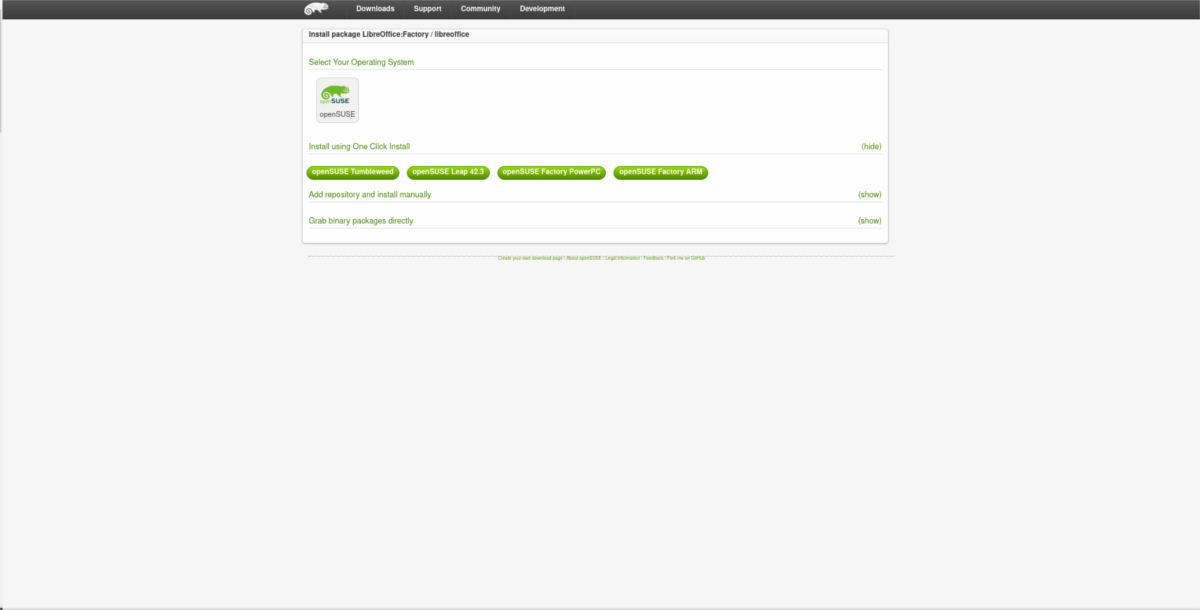
Suse, comme d'autres sur cette liste, déjàdistribuer Libre Office. Cela dit, si pour une raison quelconque, une réinstallation est nécessaire, rendez-vous sur le site Web du logiciel Suse, trouvez votre version de Suse et cliquez sur le bouton. Il s’ouvrira via l’outil d’installation de YaST et démarrera tout.
Installation instantanée
Grâce à Canonical, il devient beaucoup plus facile dedistribuer les dernières versions des outils logiciels Linux populaires à de nombreuses distributions différentes. Si vous utilisez une version de Linux qui ne prend pas en charge les logiciels mais qui prend en charge Snap, l'installation de la dernière version de Libre Office de cette façon est une excellente idée.
Le seul véritable inconvénient de cette installation estqu'il semble que seule la «nouvelle» version de Libre Office (actuellement la version 5.4.4.2) est en place et disponible. Cela signifie que si vous avez besoin de la version stable (5.3), vous devrez vous en passer.
Remarque: Libre Office Fresh est assez stable et pas aussi bogué que les développeurs le suggèrent.
sudo snap install libreoffice
Installation de Flatpak
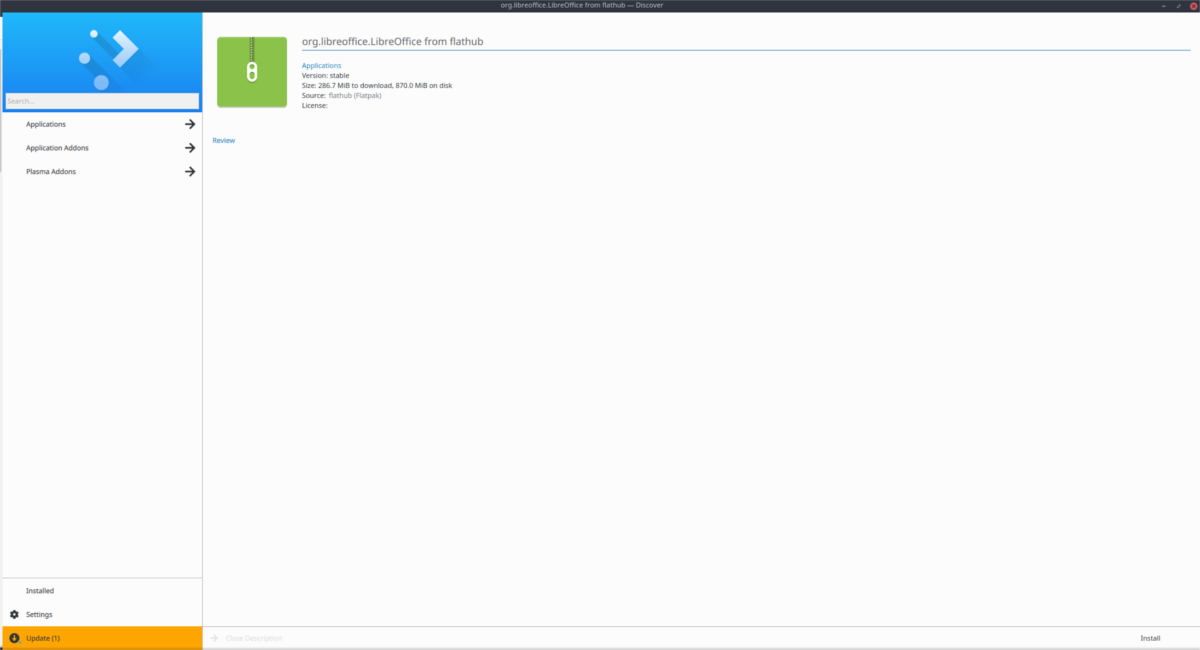
Les snaps sont un excellent moyen de distribuer des logiciels àdiverses distributions Linux, en particulier celles avec de petites équipes qui n'ont pas le temps de tout emballer. Malheureusement, toutes les distributions Linux ne prennent pas directement en charge la technologie. Heureusement, grâce à la fondation Gnome, il existe une autre alternative, appelée Flatpak. C’est un format d’emballage universel pris en charge par presque toutes les distributions Linux, et il se trouve qu’il existe une version packagée de Libre Office!
Pour que Libre Office fonctionne via Flatpak, vous devez d'abord ajouter le référentiel Flathub à leurs sources logicielles Flatpak.
sudo flatpak remote-add --if-not-exists flathub https://dl.flathub.org/repo/flathub.flatpakrepo
Après vous être abonné au référentiel Flathub distant, vous pouvez récupérer la dernière version flatpakref de Libre Office. Il existe deux façons d'installer ce fichier.
Option 1: logiciel Gnome
L'ouverture de ce lien indiquera à votre navigateurtéléchargez le dernier Flatpak. Une fois qu'il est sur votre PC Linux dans le dossier ~ / Downloads, ouvrez le gestionnaire de fichiers et double-cliquez dessus. Il s'ouvrira avec le logiciel Gnome (ou KDE Discover et etc.).
Cliquez sur le bouton "Installer" et entrez votre mot de passe utilisateur pour obtenir le Libre Office sur Linux via Flatpak.
Option 2: ligne de commande Flatpak
L'outil de package Flatpak possède un outil de ligne de commande assez robuste. Pour installer le dernier package Libre Office Flatpak via la commande, ouvrez simplement une fenêtre de terminal et collez cette ligne de code:
flatpak install --from https://flathub.org/repo/appstream/org.libreoffice.LibreOffice.flatpakref
Gardez à l'esprit que lorsque vous installez ce logiciel,l'outil Flatpak vous demandera d'installer différentes bibliothèques et runtimes. Dites oui à chacun d'eux, sinon le package ne s'installera pas. Une fois la commande terminée, Libre Office devrait apparaître sous «Office» dans le menu de votre application.













commentaires